ps怎么给文字加阴影
(1)新建文件。按Ctrl+N快捷键,新建一个宽为20厘米、高为14厘米、颜色模式为RGB颜色的图像文件,选择“渐变工具”,编辑如下图所示的渐变色,选择“径向渐变”填充。

(2)输入文字。选择“横排文字工具”,输入文字“MCOYA”,“图层”面板中会自动生成一个文字图层为“MCOYA”,然后在“背景”图层上方新建一个图层为“图层1”,按住Ctrl键,单击“MCOYA”图层的图层缩览图,载入选区如下图所示,然后设置前景色为R:62、G:62、B:62,按Alt+Delete快捷键填充前景色。

(3)制作平面阴影效果。选择并复制“图层1”为“图层1副本”,复制后将“图层1副本”隐藏。选择“图层1”,使用“移动工具”向右移动“图层1”图像,效果如图所示。

(4)制作透视阴影效果。将“图层1”隐藏,选择并显示“图层1副本”,按Ctrl+T快捷键显示自由变换框,单击鼠标右键,在弹出的菜单中选择“斜切”,调整角点如下图所示;单击右键,从弹出的菜单中选择“自由变换”,调整中间点;按Enter键应用变换。

(5)对文字进行高斯模糊。选择“图层1副本”,执行“滤镜”|“模糊”|“高斯模糊”命令,打开“高斯模糊”对话框,设置参数,效果如图所示。
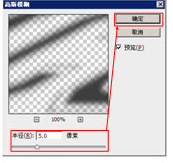
(6)对文字进行减淡。选择“图层1副本”,使用“减淡工具”,在其工具属性栏中设置“范围”为中间调、“强度”为24%,然后在文字的上方进行涂抹,效果如图所示。

如何用PS给字加图上类似的轮廓边线?
1.按住ctrl+文字图层,创建选区
2.依次在菜单栏点击选择--修改--扩展,注意要先点击选择工具后
3.在弹出窗口修改扩展量,并点确定
4.可以看到选区扩大了
5.新建图层后,使用选择工具,右键选择选区,选择描边
6.在弹出面板设置描边颜色和粗细
7.这时就会有一个轮廓可以继续编辑使用了。
以上就是关于ps怎么给文字加阴影 如何用PS给字加图上类似的轮廓边线?的精彩内容,要想了解更多关于的教学大纲,请点击 ,杭州里仁教育会为您提供一对一内容讲解服务!
(如需转载,请注明出处)